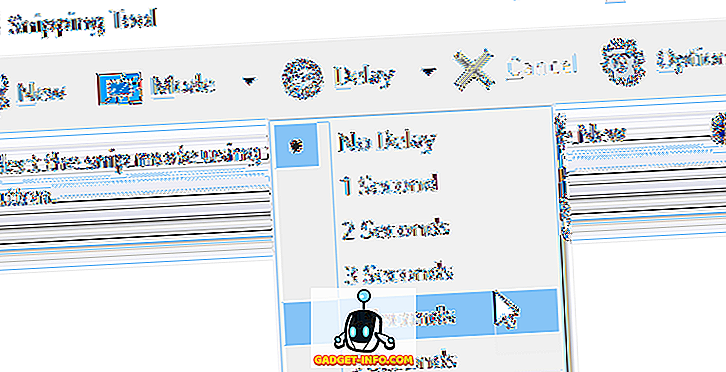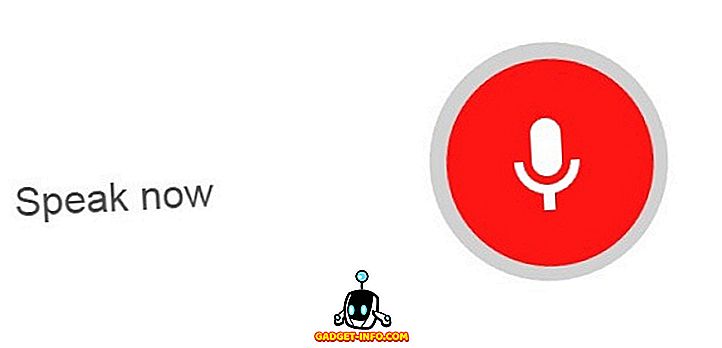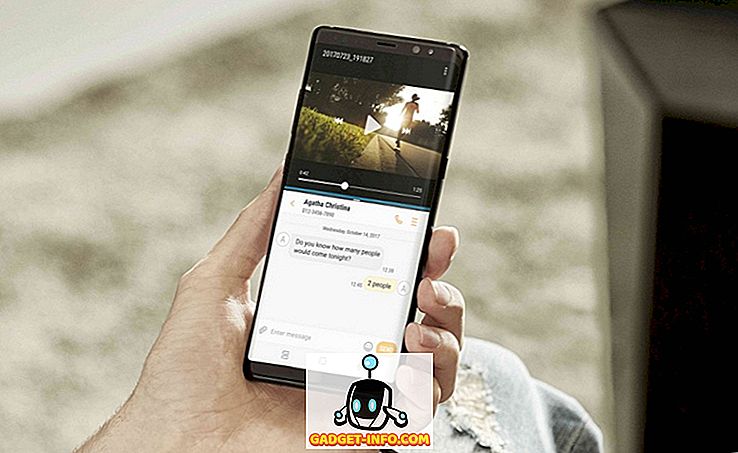Ada alasan mengapa jutaan orang menyukai iPhone dan perangkat Apple secara umum. Itu karena mereka umumnya bekerja dengan baik dan tidak terlalu sering mengalami masalah. Namun, ada beberapa masalah yang muncul sekarang dan kemudian, bahkan pada iPhone. Kami baru-baru ini menemukan masalah di iPhone, di mana aplikasi tidak mengunduh dari App Store. Seperti yang kami temukan melalui berbagai forum dan utas, kami bukan satu-satunya yang menghadapi masalah. Berita baiknya adalah, kami telah menemukan sejumlah solusi berbeda yang harus memperbaiki App Store. Jadi, tanpa basa-basi lagi, inilah cara memperbaiki aplikasi iPhone yang macet saat mengunduh:
1. Refresh ID Apple Anda
Anda cukup keluar dan masuk kembali ke App Store melalui Apple ID Anda untuk memperbaiki toko. Untuk melakukan ini, buka Pengaturan-> iTunes & App Store dan ketuk ID Apple . Pada opsi yang muncul, pilih " Keluar ".

Setelah selesai, reboot iPhone Anda dan kemudian kembali ke halaman yang sama dan masuk kembali ke App Store melalui ID Apple Anda. Setelah selesai, buka App Store dan mulai mengunduh aplikasi dan mereka harus mulai seperti biasa. Ini adalah trik yang sangat sederhana, yang telah berhasil untuk sejumlah orang yang menghadapi masalah aplikasi yang tidak mengunduh iPhone, jadi Anda harus mencobanya.
2. Atur Ulang Pengaturan
Jika cara tersebut tidak membuat aplikasi Anda mulai mengunduh, Anda harus mengatur ulang semua pengaturan. Untuk melakukannya, buka Pengaturan-> Umum-> Atur Ulang dan ketuk " Setel Semua Pengaturan ". Lalu, masukkan kode sandi iPhone Anda dan ketuk "Reset Semua Pengaturan". Setelah itu, perangkat harus memulai ulang dengan semua pengaturan ulang aplikasi Anda. Lalu, pergilah ke App Store, masukkan ID Apple Anda dan mulai unduh aplikasi dan mereka harus mengunduh dengan baik. Anda juga dapat " Mereset tata letak layar utama " karena bahkan opsi ini tampaknya berhasil untuk beberapa pengguna.

Catatan : Ini akan menghapus semua pengaturan aplikasi Anda tetapi akan memastikan semua data Anda tetap utuh.
3. Instal aplikasi dari iTunes
Cara lain untuk memperbaiki masalah ini adalah dengan mencoba menginstal aplikasi yang macet melalui iTunes di Windows atau macOS. Untuk melakukan itu, hubungkan iPhone Anda ke PC atau Mac Anda dan tekan tombol telepon untuk memeriksa detail iPhone Anda. Di sini, buka toko aplikasi iTunes dan unduh aplikasi yang Anda inginkan. Setelah diunduh, buka bagian Aplikasi dan instal aplikasi ini. Setelah Anda menginstal aplikasi baru dari iTunes, buka App Store di iPhone Anda dan coba instal aplikasi. Kemungkinannya adalah, aplikasi akan diinstal tanpa repot.

4. Aktifkan data Seluler untuk mengunduh aplikasi
App Store tidak membiarkan Anda menginstal aplikasi melalui data seluler secara default, jadi jika Anda mencoba mengunduh aplikasi dari App Store melalui data seluler, maka tidak mengherankan jika unduhan Anda macet. Nah, Anda dapat mengaktifkan penggunaan data seluler untuk mengunduh aplikasi dengan mengaktifkan opsi " Gunakan Data Seluler " di Pengaturan-> iTunes & App Store . Setelah diaktifkan, unduhan aplikasi Anda akan berfungsi dengan baik.

5. Mulai ulang unduhan aplikasi
Anda bahkan dapat mencoba memulai ulang unduhan aplikasi untuk memulai unduhan Anda. Buka App Store dan buka tab " Pembaruan " dan di sini, pergi ke " Dibeli ". Di sini, Anda akan menemukan aplikasi yang telah Anda beli atau aplikasi yang macet saat mengunduh. Hentikan saja unduhan aplikasi dan tekan ikon cloud untuk memulai kembali unduhan . Trik ini juga tampaknya berfungsi untuk sejumlah pengguna iPhone, jadi jika cara-cara di atas tidak berhasil untuk Anda, Anda dapat mencobanya.

Mulailah unduhan aplikasi Anda yang terhenti di iPhone dengan cara-cara ini
Jika cara-cara yang disebutkan di atas tidak berhasil, Anda dapat mengatur ulang iPhone sebagai upaya terakhir, tetapi kami cukup yakin bahwa cara-cara ini akan memperbaiki unduhan aplikasi yang macet di luar iPhone Anda. Jadi, cobalah dan kembali mengunduh aplikasi favorit Anda di iPhone. Selain itu, beri tahu kami jika Anda menemukan masalah dengan metode apa pun. Anda pasti dapat mengharapkan balasan dari kami. Terima kasih sudah membaca!